LINEのサムネイル表示とは?サムネの設定方法をご紹介!
LINEはチャットもスムーズにでき、動画や画像も簡単に送ることが出来るので、若者から年配者まで幅広く使われています。しかし、忙しい時などはチャットをすぐに返せない場合もあり、スマートフォンの通知で文章以外に画像や動画を見られれば非常に便利です。
多くの方は、LINEの通知は文章しか見ることが出来ないと思っているようですが、LINEのサムネイルを使えば簡単に見ることが出来ます。
| 目次: |
Part1.LINEのサムネイル表示とはどのようなものなのでしょうか
LINEのサムネイルは、スマートフォンにLINEの通知がきた際に、画像や動画のサムネイルが表示される機能です。この機能を使えば、どのような画像や動画がきたかが一目でわかる様になり、LINEを開かなくとも良くなります。そしてLINEを開かなければ、既読して返事を返さない既読スルーといった問題も解決でき、トラブルも少なくなります。
更に、自身のタイミングでLINEを開くことが出来るので心に余裕もできると思います。しかし、LINEの操作が苦手な方などはサムネイル表示の設定方法が分からないという方も多いと思います。そこで、これからLINEのサムネイル表示とはどのような設定をしたら良いかを紹介するので、使う際の参考にしてみてはいかがでしょうか。
Part2.LINEのサムネイル表示を設定する方法
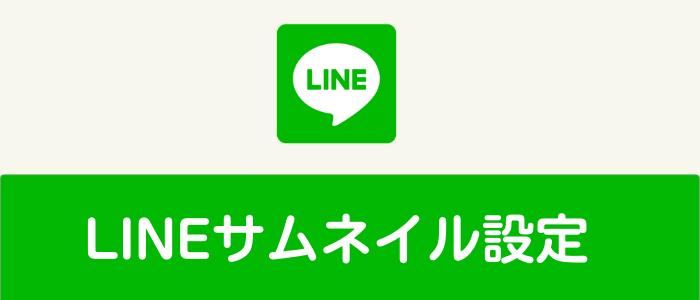
Step1.スマートフォンのLINEを立ち上げてホーム画面を表示させ、歯車マークのアイコンをタップします。
Step2.歯車マークのアイコンをタップ後、通知設定をタップしてサムネイル表示をオンにすれば完了となります。
サムネイルを表示させたくない場合はサムネイル表示をオフにすると通知欄にサムネイルが表示されなくなります。
以上がLINEのサムネの設定ですが、操作がとっても簡単なのでLINEの操作が苦手な方でも簡単に出来ます。
細かく設定したい方は、グループごとや個別に設定すると、より使い易くなると思われます。このように、ラインのサムネの設定方法を紹介しましたが、LINEはとっても便利なアプリで、動画や画像を楽しく共有出来ます。
そして、動画編集ソフトで編集することにより、もっと楽しく画像や動画を共有出来ます。動画編集ソフトは様々ありますが、LINEで共有する動画や画像の編集にぴったりなソフトがあるので紹介したいと思います。
Part3.使い易い「Wondershare Filmora」
Wondershare Filmora はとっても見易い画面になっており、機能も分かり易く配置されているので、初心者でもスムーズに作業出来ます。他にも、タイムラインで作業できるので、どのような編集をしているかが一目でわかります。そして、Filmoraは楽しい動画やかっこいい動画など、様々なシーンに仕上げられる機能が備わっています。

グリーンスクリーンでは背景の合成が出来ます。この機能はテレビなどでも多く使われており、編集には欠かすことの出来ないものの一つといって良いでしょう。トランジションではベーシックや3Dなど様々な種類があり、これらを使えば動画の切り替わりをスムーズに行えます。
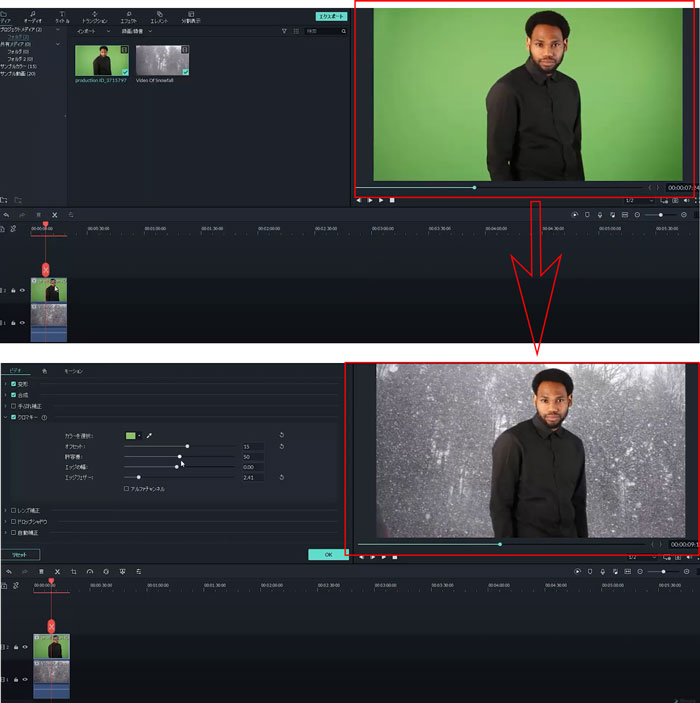
エレメントでは色々なアニメーションを入れられ、これらを使えば楽しい動画が更に楽しいものに仕上がります。これらの機能以外にも、Filmoraは紹介しきれないほどの機能が備わっており、動画を納得いくものに仕上げることが出来ます。完成したものはMP4、AVI、MOVなど、色々なフォーマットでの保存が出来ますが、Filmoraはこれだけにとどまりません。
Google PixelやPlayStation 4などデバイスごとに出力もでき、更にはDVDに書き込みも出来ます。他にも、YouTubeやVimeoに直接アップロードする機能も備わっており、幅広く共有することが出来ます。
編集には「Wondershare Filmora」
このように、Filmoraは動画編集にぴったりのソフトです。このFilmora があれば、あらゆる動画や画像を作ることが出来るので、皆さんも編集の際は使ってみてはいかがでしょうか。
完全無料でYouTubeサムネイルを作成|Wondershare Filmora
関連記事
サポート
製品に関するご意見・ご質問・ご要望はお気軽に こちらまでお問い合わせください。 >>




役に立ちましたか?コメントしましょう!